推荐阅读人员:报社管理人员
使用功能:管理后台、词典、打卡、审批、日历
在新媒体迅猛发展的当下,传统报社正在谋求革新,实现转型升级。Lark 的功能覆盖了媒体创作和管理的全流程,可以帮助出版社优化现有工作模式,高效生产优质多媒体内容。
本文是面向报社管理人员设置 Lark 管理后台的操作指南,在根据媒体行业需求完善企业设置后,即可开启高效工作之旅。
初始化管理后台
1. 修改基本信息
为了使报社在内部员工及外部伙伴心中提高辨识度并建立品牌,可以点击 企业设置 > 企业信息,进入企业信息页,个性化设置企业 Logo、名称 等信息。点击 修改 按钮,即可修改相关信息。
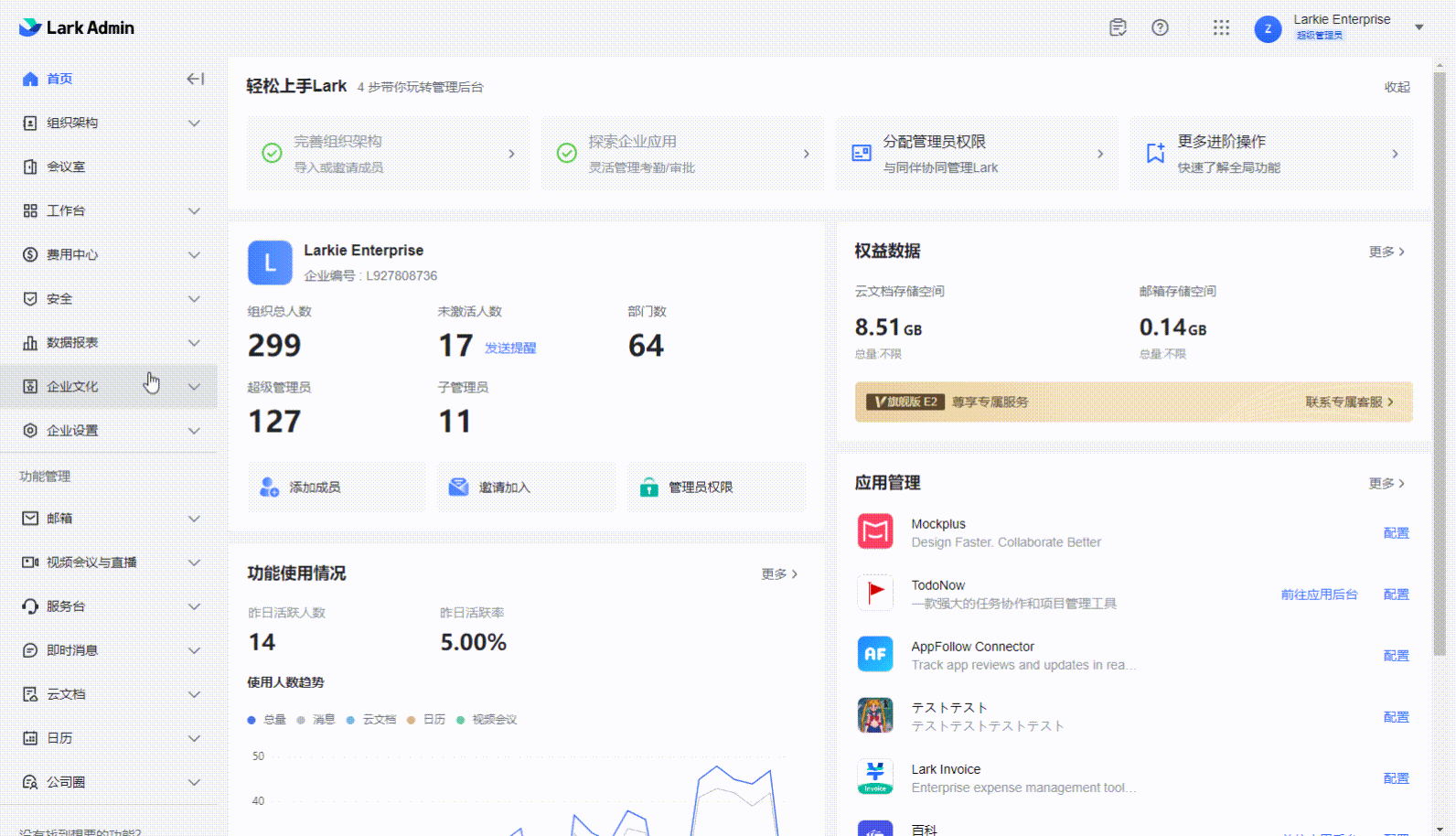
250px|700px|reset
2. 创建部门、添加员工
很多报社按照新闻业务线设立部门,近几年新媒体的发展还促使了更多类似全媒体中心的综合性部门出现,这给报社内部的协同工作带来了新的挑战。
Lark 支持管理员进入管理后台 > 组织架构 > 成员与部门,点击 部门 > 新建部门,按需求创建部门。你还可选择 批量导入/导出,下载导入模板,按照现有的业务线分工填写表格上传后,即可快速创建多个部门。
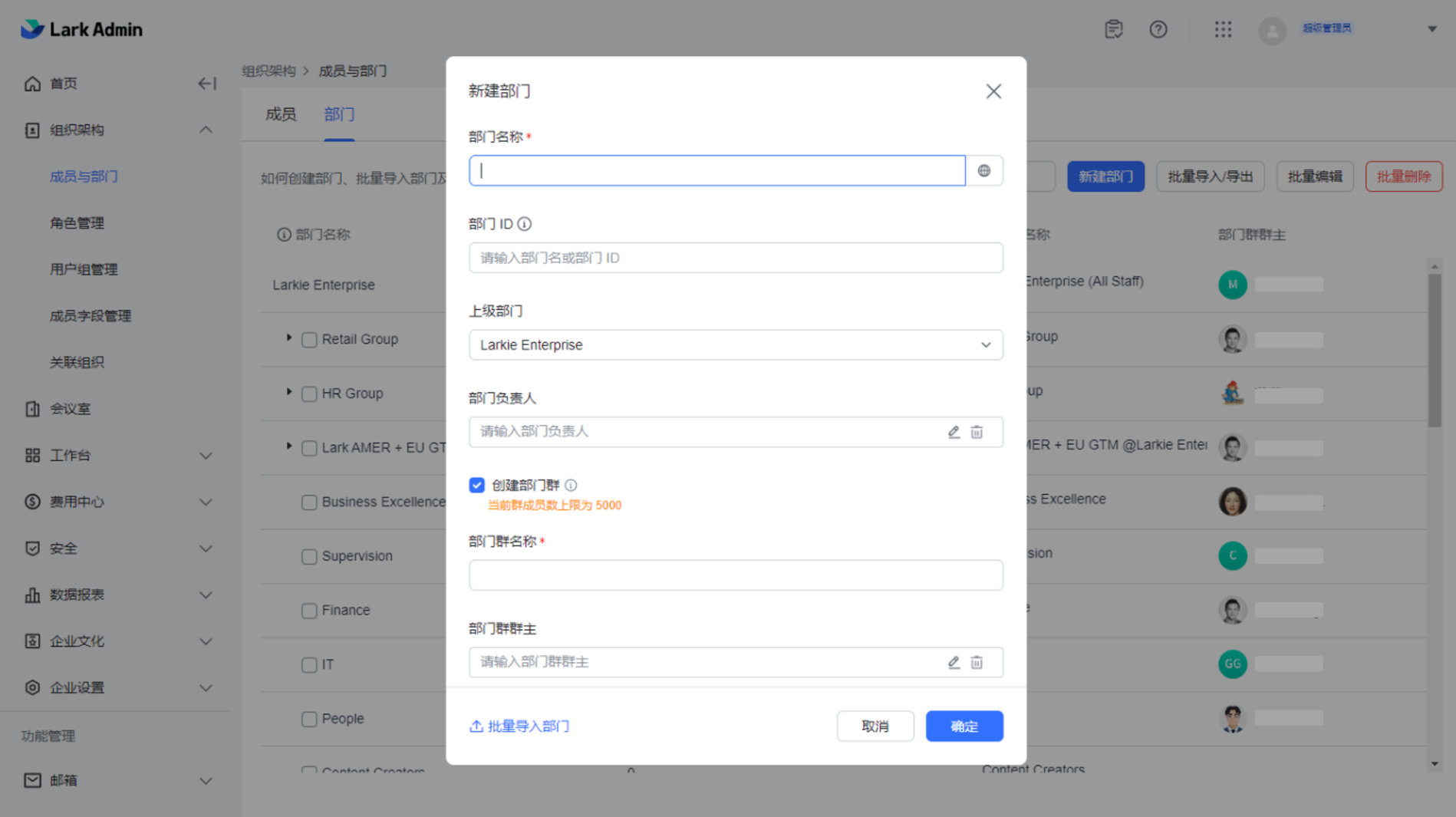
250px|700px|reset
部门创建完成后,你可以选择 成员 > 添加成员,或点击 批量导入/导出,下载导入模板,本地填写完后,上传表格即可批量添加员工。若你未有全部员工信息,你也可点击 邀请员工加入本组织,分享企业团队码、二维码或链接给员工,让 员工自助加入企业。
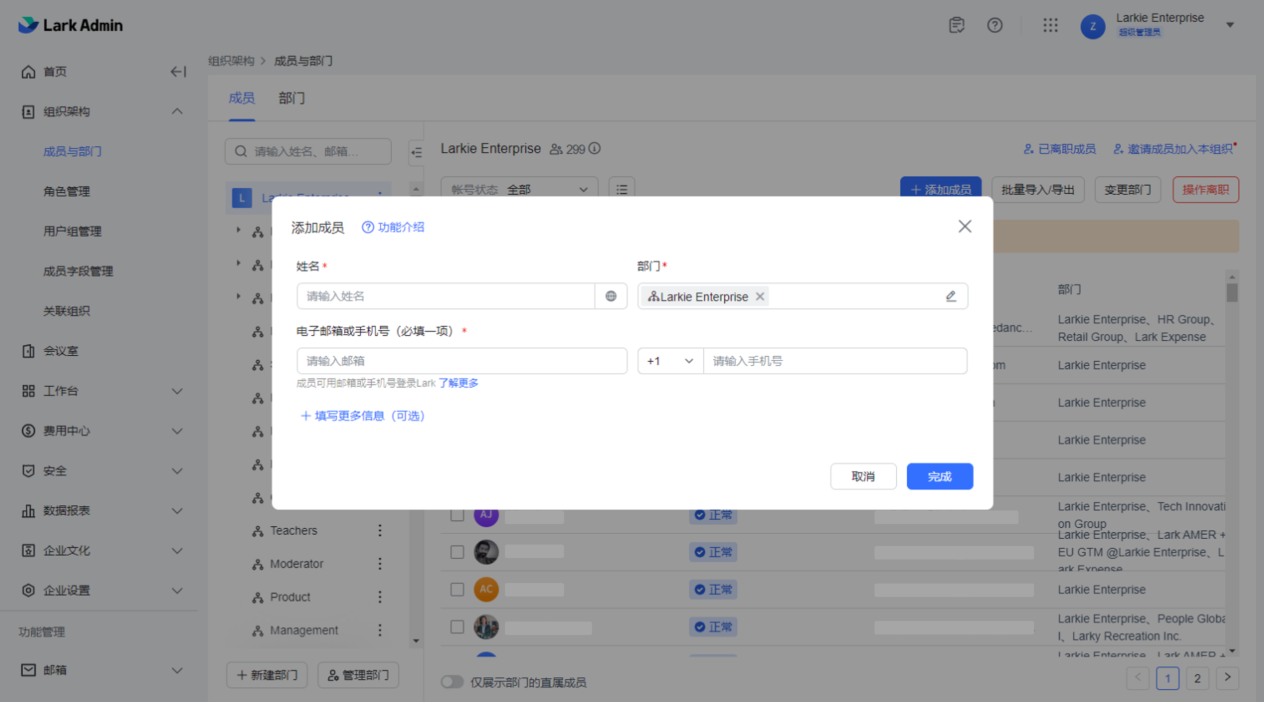
250px|700px|reset
为了实现报社的平衡管理,落实主编责任,管理员可以添加各条新闻线及全媒体中心等部门负责人为超级管理员。点击 企业设置 > 管理员权限 > 添加超级管理员,输入相应人员的姓名、邮箱或手机号,点击 确定,即可完成添加。
注:1 个企业最多可设置 100 位超级管理员,超级管理员除了无法解散企业外拥有着所有的管理权限。
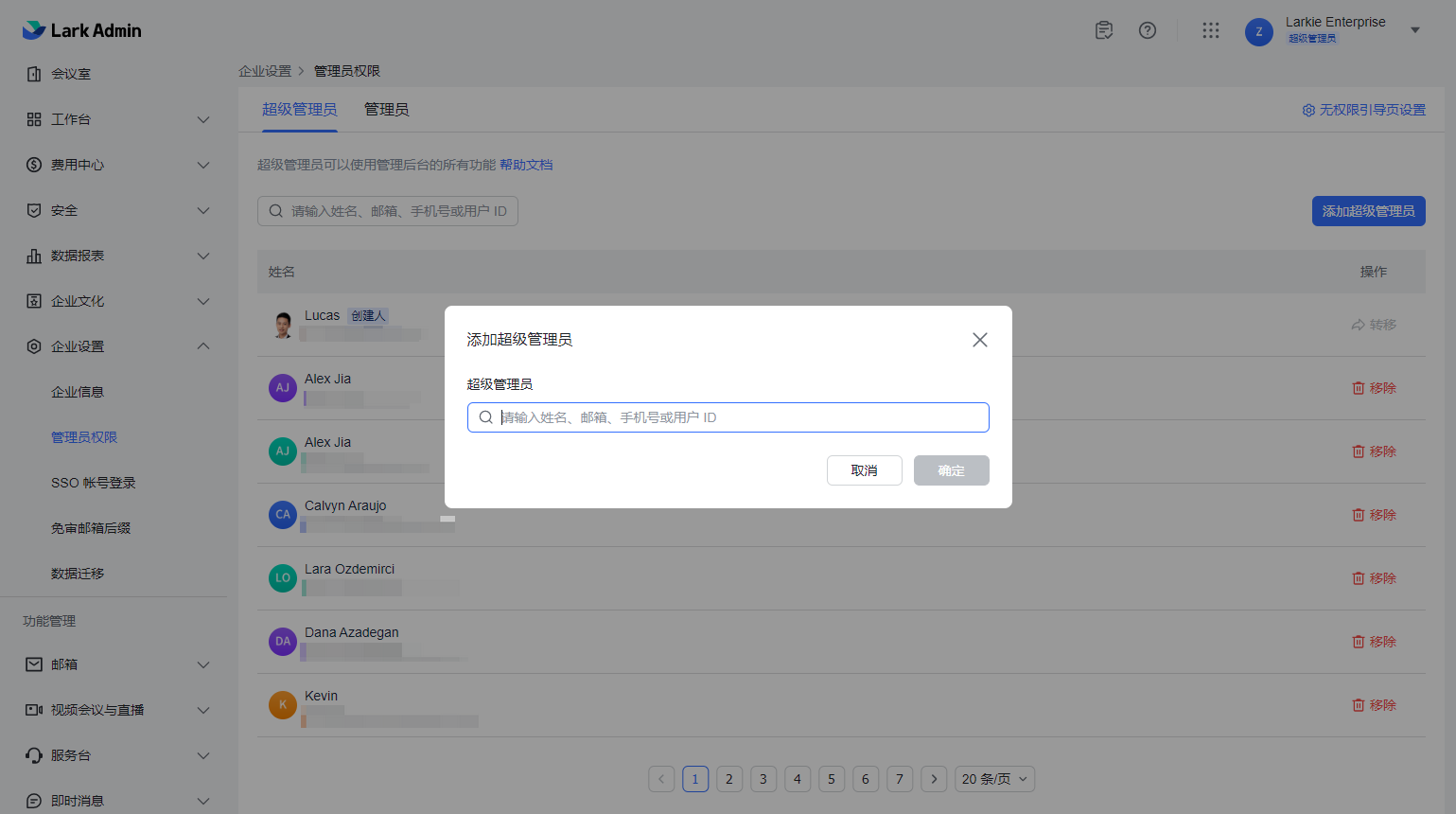
250px|700px|reset
除了超级管理员外,报社各部门可以按需添加管理员,分担超级管理员的细分职责。点击 企业设置 > 管理员权限,进入管理员页面,点击 添加管理员。你还可以为管理员 设置不同的权限组,精细化设置管理员可管理的部门范围。
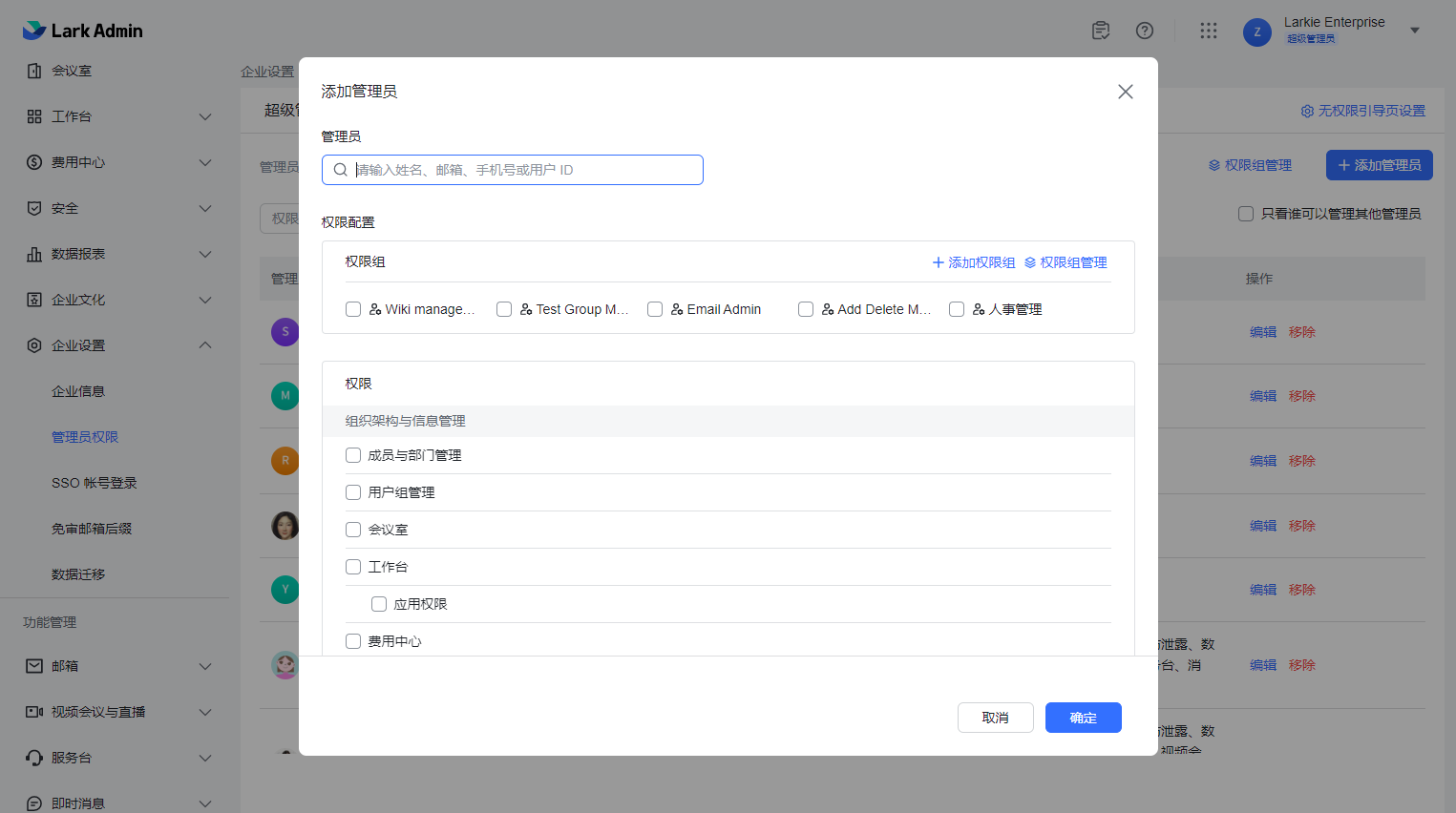
250px|700px|reset
启用丰富应用
恭喜你完成了管理后台的初始化!下一步你可以安装 Lark 提供的多类智能应用:打卡 应用解决报社工作时间不固定、难管理的问题;日历 功能为你省心管理值班,还让员工和拖稿说拜拜……
更多应用功能等你在管理后台进行探索。
1. 安装应用
你可以在应用中心中找到很多报社需要的高效应用,切实提高报社生产优质新闻的效率,如:
打卡应用
安装 打卡 应用后,管理员可以在考勤管理后台点击 考勤设置 > 班次设置,根据提示设置班次内容。
弹性考勤可以根据热点新闻生产和日常运营需要随时调整与添加,跟得上报社多变的工作安排。同时,管理员还可以进入考勤管理后台的考勤组设置页面,开启允许外勤打卡功能,让灵活的工作时间不再成为考勤负担。
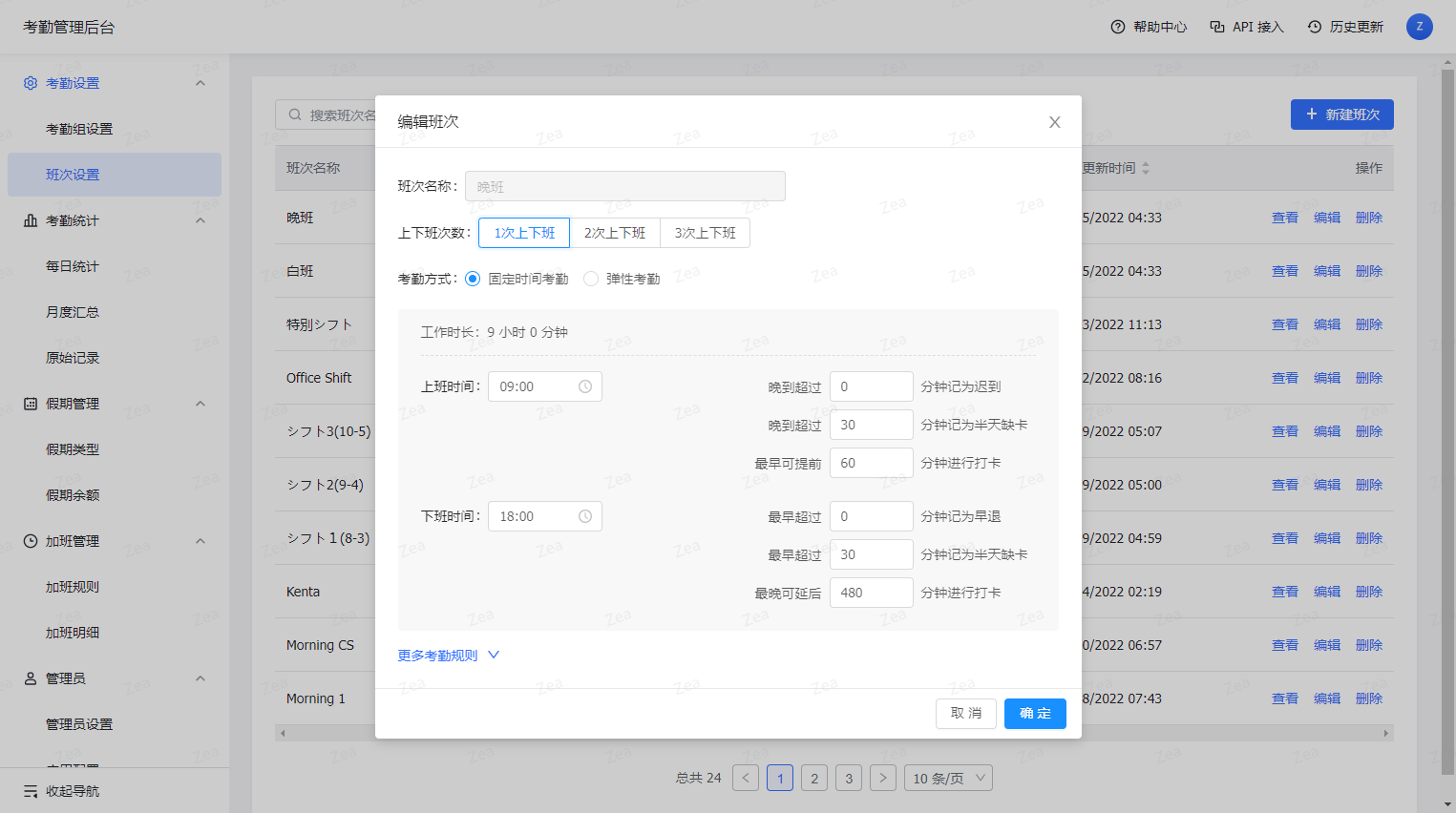
250px|700px|reset
词典应用
安装词典应用后,管理员可以在词典管理后台点击 词条管理 > 批量导入,下载导入模板,批量导入报社通用词库和公司常用词库。
它能帮助报社沉淀经验知识,提高协同效率,减少沟通成本,让报社内各类信息进行组织和管理形成知识,并流动起来。员工可以将企业内具有特定意义的信息(如企业专有词、缩写词、专业术语、企业黑话等),提炼为词条,经审核申请收录到词典产品之中。
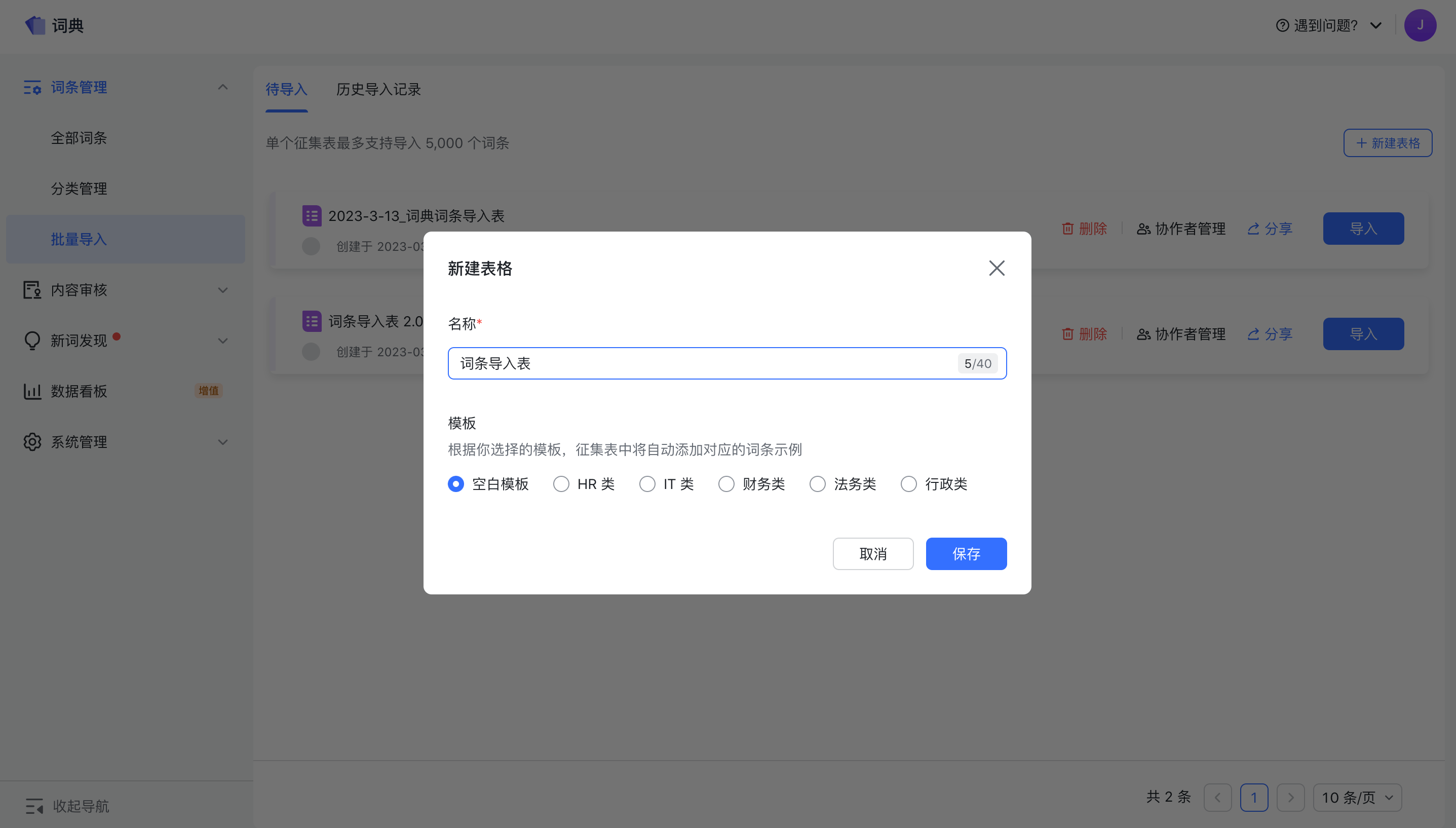
250px|700px|reset
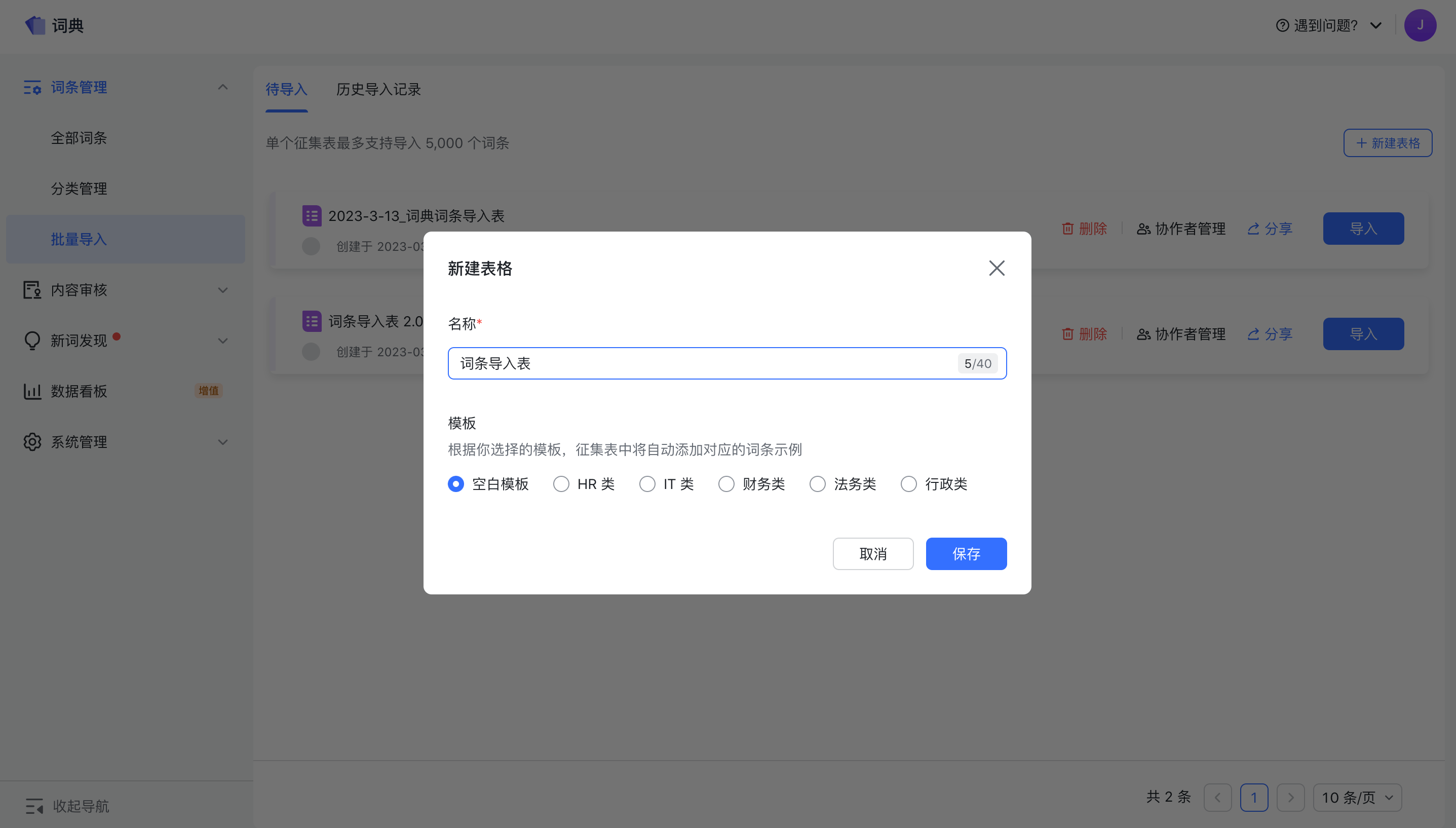
审批应用
安装 审批 应用后,管理员可以在审批管理后台点击 审批管理 > 创建审批,设置出版社所需的审批流程。
使用审批应用,能够在有效提高报社内部各项流程的审批进度的同时,满足更多协同场景的审批需求,带来决策效率和准确性的指数级上升。
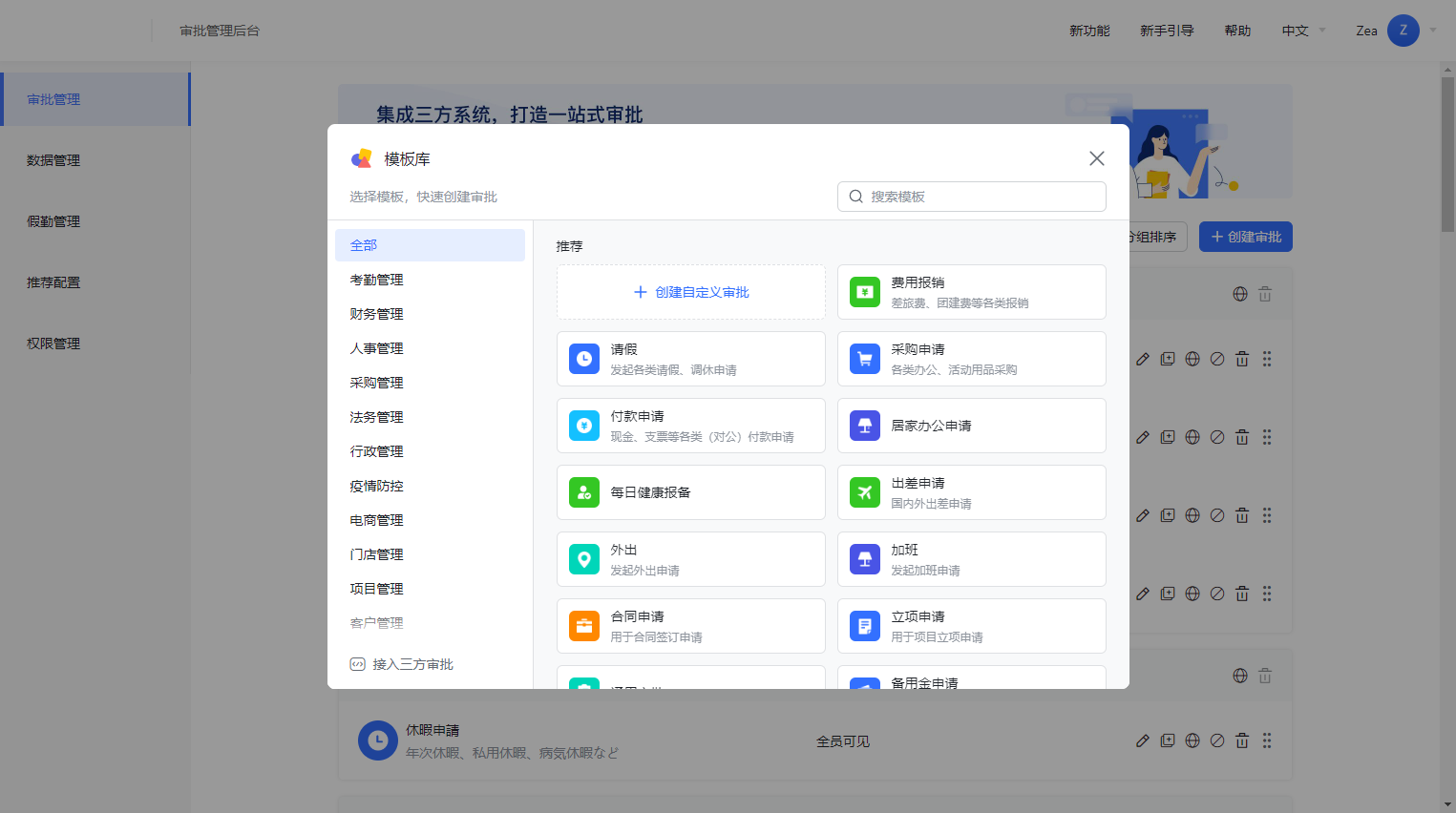
250px|700px|reset
2. 创建全员日历
报社还有许多集体学习活动,这就需要创建全员日历,提醒监督员工在快节奏的工作中按时参与,统一报社经营目标和理念。
在 日历 > 全员日历 界面,点击 添加全员日历,选择 创建一个全员日历,填写日历名称、描述、增加管理员以及编辑者,点击确定,即可创建成功。
你可以将讲座分享、团队会议等需要所有员工知晓的日程安排放在全员日历上,减少事项通知和沟通成本。
注:创建完日历后,需要给日历添加日程。切换至 客户端 > 日历,点击“+”创建日程,设置日程发生时间,务必确认该日程的 归属日历 为你所创建的全员日历,点击 保存,此日程即可被全员可见。
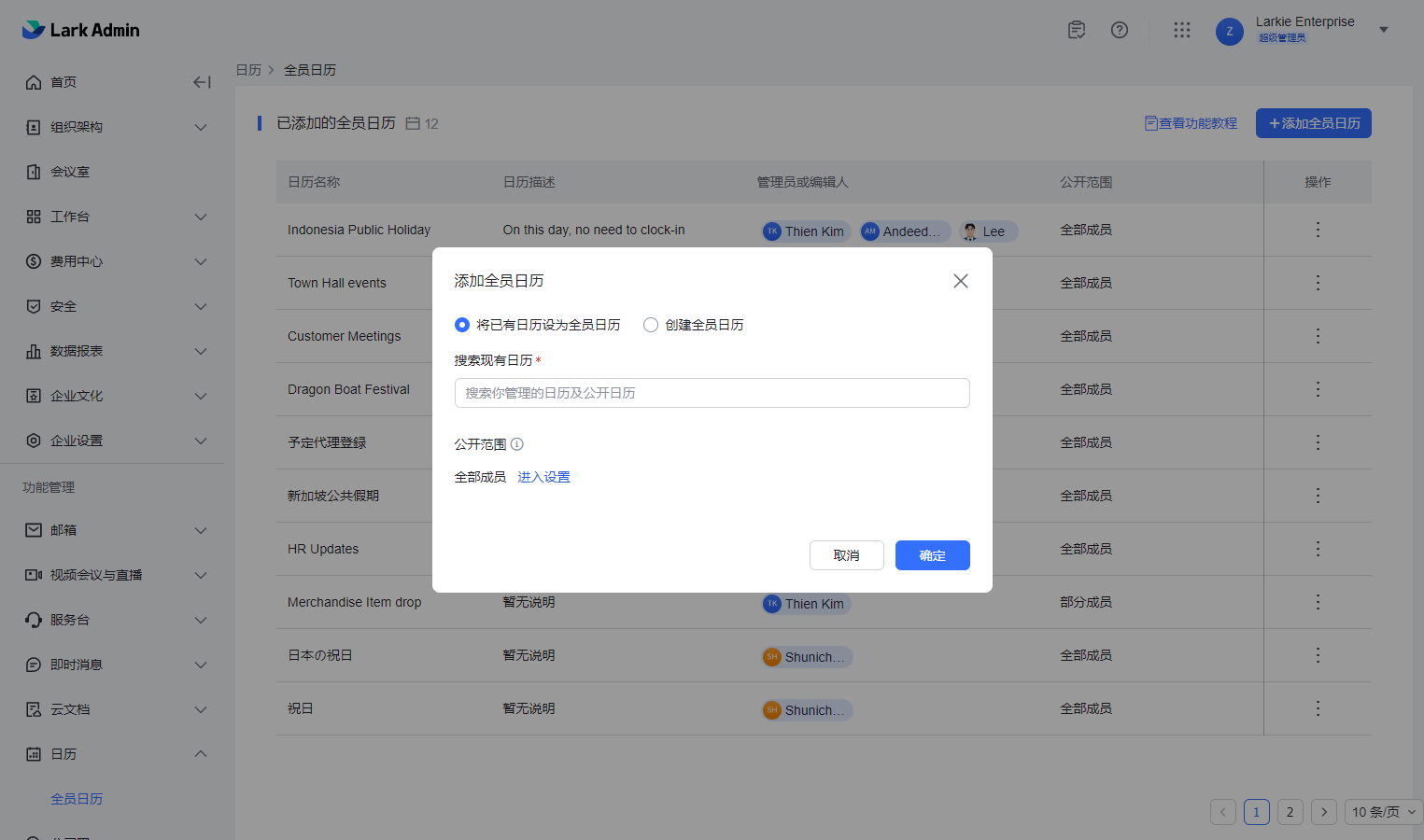
250px|700px|reset
3. 配置安全管理
管理员可以在 企业设置 > 安全 > 安全策略 中,设置文档对外分享功能、文档默认的访问权限及开启或关闭水印,这些可以有效抑制文稿泄露的源头。
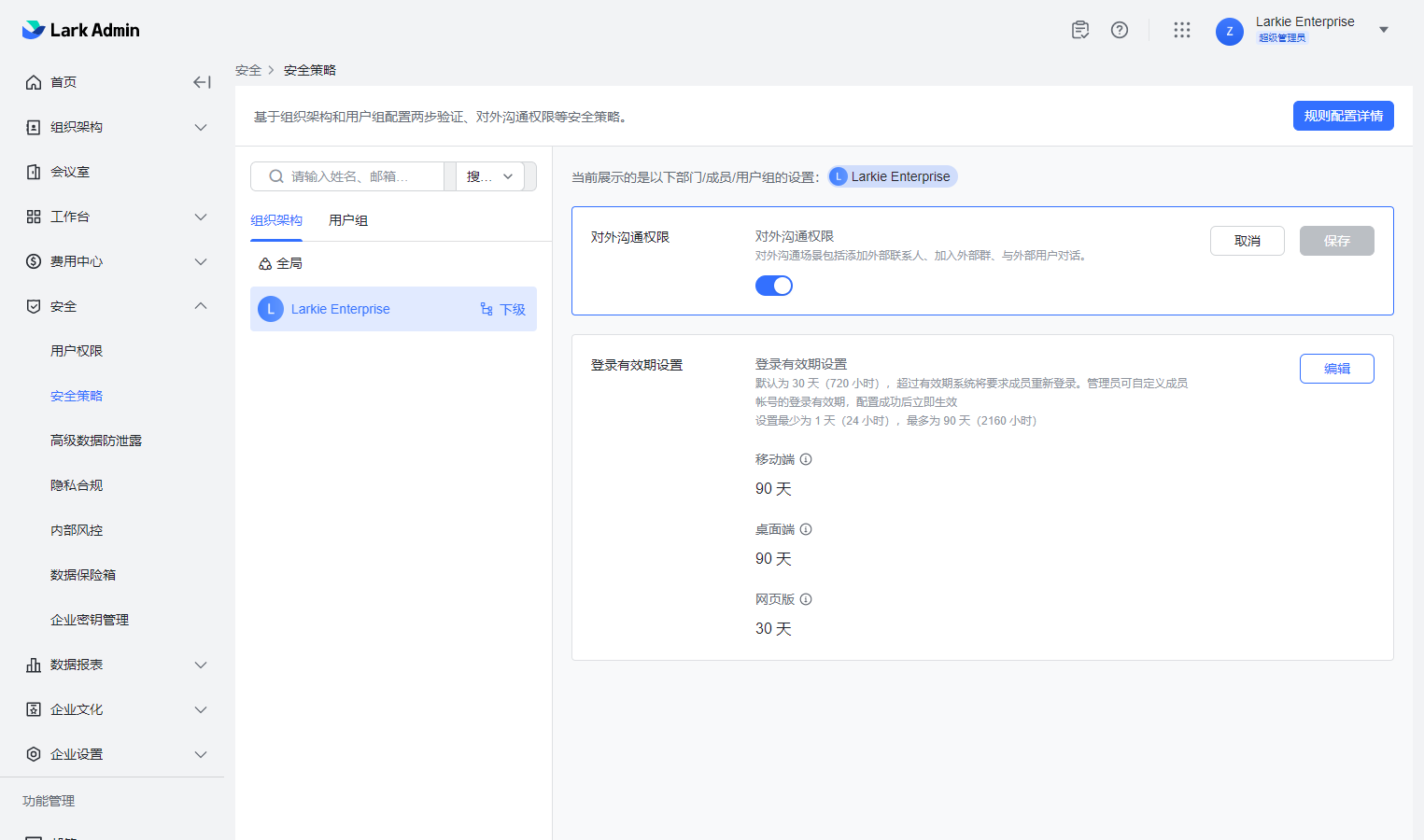
250px|700px|reset
通过以上步骤,相信你已经熟悉了如何利用 Lark 优化报社管理啦,快来一起开启新媒体时代的高效新闻生产之旅吧!
